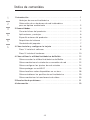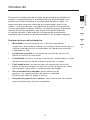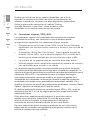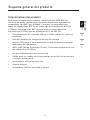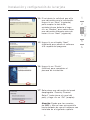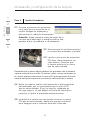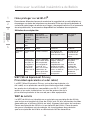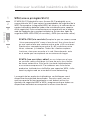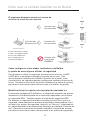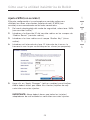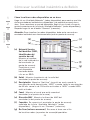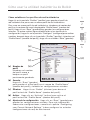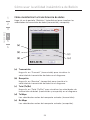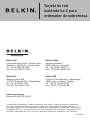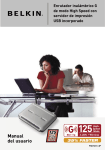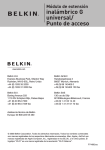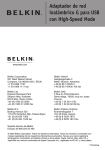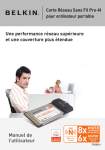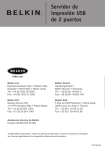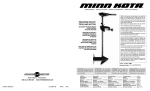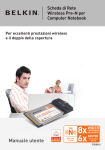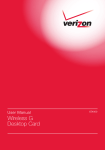Download Manual del usuario
Transcript
Tarjeta de red inalámbrica G para ordenador de sobremesa Conecte su ordenador de sobremesa o su notebook a la red inalámbrica RÁPIDA Manual del usuario Mbps 802.11g 2.4GHz • Wireless F5D7000 Índice de contenidos 1 1 Introducción . . . . . . . . . . . . . . . . . . . . . . . . . . . . . . . . . . . . . . . . . . . 1 2 Colocación de su hardware de red inalámbrico para un óptimo rendimiento . . . . . . . . . . . . . . . . . . . . . . . . . . . . . 2 3 2 Generalidades . . . . . . . . . . . . . . . . . . . . . . . . . . . . . . . . . . . . . . . . . . 5 4 Aplicaciones y ventajas . . . . . . . . . . . . . . . . . . . . . . . . . . . . . . . . . 6 5 Requisitos del sistema . . . . . . . . . . . . . . . . . . . . . . . . . . . . . . . . . 7 6 3 Cómo instalar y configurar la tarjeta . . . . . . . . . . . . . . . . . . . . . . . . 8 Ventajas de una red inalámbrica . . . . . . . . . . . . . . . . . . . . . . . . . 1 Características del producto . . . . . . . . . . . . . . . . . . . . . . . . . . . . . 5 Especificaciones del producto . . . . . . . . . . . . . . . . . . . . . . . . . . . 6 Contenido del paquete . . . . . . . . . . . . . . . . . . . . . . . . . . . . . . . . . 7 Paso 1: instale el software . . . . . . . . . . . . . . . . . . . . . . . . . . . . . . 8 Paso 2: instale el hardware . . . . . . . . . . . . . . . . . . . . . . . . . . . . . 10 4 Cómo utilizar la utilidad inalámbrica de Belkin . . . . . . . . . . . . . . . 12 Cómo acceder la utilidad inalámbrica de Belkin . . . . . . . . . . . . . 12 Cómo monitorizar el estado de su conexión de red . . . . . . . . . . 12 Cómo configurar los ajustes de red actuales . . . . . . . . . . . . . . . 14 Cómo proteger su red Wi-Fi . . . . . . . . . . . . . . . . . . . . . . . . . . . . 16 Cómo localizar redes disponibles en su área . . . . . . . . . . . . . . . 28 Cómo establecer los perfiles de red inalámbrica . . . . . . . . . . . . 29 Cómo monitorizar la transferencia de datos . . . . . . . . . . . . . . . . 30 5 Resolución de problemas . . . . . . . . . . . . . . . . . . . . . . . . . . . . . . . . 31 6 Información . . . . . . . . . . . . . . . . . . . . . . . . . . . . . . . . . . . . . . . . . . . 39 45 Introducción 1 Ventajas de una red inalámbrica 5 • Movilidad: ya no necesitará una “sala de ordenadores” específica; ahora podrá trabajar en cualquier parte dentro de su ámbito inalámbrico con un ordenador de sobremesa o portátil conectado en red • Instalación sencilla: el asistente de instalación sencilla de Belkin le facilita la instalación • Flexibilidad: instale y acceda a impresoras, ordenadores y otros dispositivos de red desde cualquier punto de su hogar • Fácil ampliación: la extensa gama de productos de red de Belkin le permite ampliar su red para incluir dispositivos como, por ejemplo, impresoras y videoconsolas de juegos • Sin necesidad de cableado: podrá ahorrarse los gastos y las complicaciones de colocar cableado Ethernet por todo su hogar u oficina • Aceptación general en el sector: seleccione entre una amplia gama de productos de red compatibles 11 2 3 4 6 Sección Gracias por la adquisición de la tarjeta de red inalámbrica de Belkin (la tarjeta). La tarjeta presenta la tecnología 802.11g, permitiéndole sacar partido de las rdes inalámbricas sin necesidad de utilizar cables. La tarjeta funciona como una tarjeta de red convencional, pero sin los cables. La fácil instalación y configuración le permitirá la creación de una red inalámbrica en pocos minutos. Le rogamos que lea el presente manual del usuario completo y que preste una especial atención al capítulo llamado “Colocación de su hardware de interconexión inalámbrica en red para un rendimiento óptimo” en la página siguiente. Introducción Sección 1 2 3 4 5 6 Colocación de su hardware de red inalámbrico para un óptimo rendimiento Su conexión inalámbrica será más potente cuanto más cerca se encuentre el ordenador de su enrutador inalámbrico (o punto de acceso). El alcance habitual de funcionamiento de sus dispositivos inalámbricos en interiores se sitúa entre los 30 y los 60 metros. De la misma forma, su conexión y rendimiento inalámbricos se verán algo mermados a medida que aumente la distancia entre los dispositivos conectados a su enrutador inalámbrico (o punto de acceso). Es posible que usted lo aprecie o no. Si se aleja aún más de su enrutador inalámbrico (o punto de acceso), es posible que descienda su velocidad de conexión. Los factores que pueden debilitar las señales al interferir en el recorrido de las ondas de radio de su red, son los aparatos u obstáculos de metal, y las paredes. Si está preocupado por un mal rendimiento de su red que pudiera estar relacionado con factores de alcance o de obstrucción, pruebe a desplazar el ordenador hasta una posición de entre 2 a 4 metros de distancia de su enrutador inalámbrico (o punto de acceso) con el fin de comprobar si el problema se debe a la distancia. Si persisten las dificultades incluso en un ámbito cercano, póngase en contacto con el servicio de asistencia técnica de Belkin. Atención: Si bien algunos de los puntos enumerados a continuación pueden influir en el rendimiento de la red, no evitarán que ésta funcione; si considera que su red no funciona al nivel máximo de efectividad, es posible que le ayude la siguiente lista de comprobación. 1. Colocación de su enrutador inalámbrico o punto de acceso Coloque su enrutador inalámbrico (o punto de acceso), el punto central de la conexión de su red, lo más cerca posible del centro de sus dispositivos de red inalámbrica. Para lograr la mejor cobertura de red inalámbrica para sus “clientes inalámbricos” (ej. ordenadores equipados con tarjetas de red inalámbrica para notebook, tarjetas de red inalámbrica para ordenador de sobremesa y adaptadores inalámbricos para USB de Belkin): • Asegúrese de que las antenas de red de su enrutador inalámbrico (o punto de acceso) estén situadas de forma paralela entre sí y orientadas verticalmente (apuntando hacia el techo). Si su enrutador inalámbrico (o punto de acceso) está colocado en posición vertical, oriente las antenas hacia el techo en la máxima medida posible. • En las casas con varias plantas, coloque el enrutador inalámbrico (o punto de acceso) en el piso que esté más cercano al centro de la casa. Esto puede implicar la colocación del enrutador inalámbrico (o punto de acceso) en uno de los pisos superiores. • Intente no colocar el enrutador inalámbrico (o punto de acceso) cerca de un teléfono inalámbrico de 2.4GHz. 2 Introducción Evitar obstáculos e interferencias Evite colocar su enrutador inalámbrico (o punto de acceso) cerca de dispositivos que puedan emitir “ruido” de radioemisión, tales como hornos microondas. Otros objetos que pueden impedir la comunicación inalámbrica incluyen: • Refrigeradores • Lavadoras y/o secadoras • Armarios de metal • Acuarios de gran tamaño • Ventanas con tinte de base metálica contra radiaciones ultravioletas 2 3 4 Si su señal inalámbrica parece debilitarse en algunos puntos, asegúrese de que este tipo de objetos no esté bloqueando la ruta de la señal entre sus ordenadores y el enrutador inalámbrico (o punto de acceso). 3. 1 Colocación del telefóno inalámbrico Si el rendimiento de su red inalámbrica sigue afectado después de tener en cuenta los aspectos mencionados anteriormente, y usted tiene un teléfono inalámbrico: • Pruebe a alejar los teléfonos inalámbricos de sus enrutadores inalámbricos (o puntos de acceso) y de sus ordenadores con equipamiento inalámbrico. • Desconecte y extraiga la batería de todos los teléfonos inalámbricos que operen dentro de la banda de 2.4GHz (consulte la información del fabricante). Si se solventa el problema de esta forma, su teléfono probablemente esté causando interferencias. • Si su teléfono soporta la selección de canales, modifique el canal del teléfono para situarlo en el canal más alejado de su red inalámbrica, si es posible. Por ejemplo, sitúe el teléfono en el canal 1 y su enrutador inalámbrico (o punto de acceso) en el canal 11. Consulte el manual del usuario de su teléfono para obtener instrucciones detalladas. • En caso necesario, considere la posibilidad de cambiar su teléfono inalámbrico por uno de 900MHz ó 5GHz. 4. Seleccionar el canal “más tranquilo” para su red inalámbrica En lugares en los que los hogares y las oficinas están cercanos, como, por ejemplo, edificios de apartamentos o complejos de oficinas, es posible que existan redes inalámbricas en los alrededores que puedan entrar en conflicto con la suya. Emplee la capacidad de inspección de la utilidad inalámbrica para localizar otras redes inalámbricas disponibles y coloque su enrutador inalámbrico (o punto de acceso) y sus ordenadores en un canal lo más alejado posible del resto de redes. 3 5 6 Sección 2. Introducción Sección 1 2 3 4 5 6 Pruebe con más de uno de los canales disponibles con el fin de descubrir la conexión más nítida y de evitar las interferencias de teléfonos inalámbricos cercanos o de otros dispositivos inalámbricos. Utilice la información detallada en el capítulo “Finding Available Networks in your Area” (cómo encontrar redes disponibles en su área) des este manual del usuario. 5. Conexiones seguras, VPN y AOL Las conexiones seguras son conexiones que normalmente requieren un nombre de usuario y una contraseña y que se emplean donde la seguridad es importante. Las conexiones seguras incluyen: • Conexiones de red privada virtual (VPN, Virtual Private Network), empleadas con frecuencia para conectar a distancia con una red de oficina • El programa “Bring Your Own Access” (trae tu propio acceso) de America Online (AOL), que le permite emplear AOL a través de la banda ancha proporcionada por otro servicio por cable o DSL • La mayoría de las páginas-web de servicios bancarios online • Muchas páginas-web comerciales requieren un nombre de usuario y una contraseña para acceder a su cuenta Las conexiones seguras pueden verse interrumpidas por un ajuste de gestión de la alimentación del ordenador que le haga pasar al modo de suspensión. La solución más sencilla para evitarlo es conectarse de nuevo ejecutando otra vez el software de VPN o AOL, o accediendo de nuevo a la página-web segura. Una segunda alternativa consiste en modificar los ajustes de gestión de la alimentación de su ordenador, de forma que no pase al modo de suspensión; no obstante, esto puede no ser apropiado para ordenadores portátiles. Para modificar sus ajustes de gestión de la alimentación en Windows, consulte “Power Options” (opciones de energía) en el Panel de control. Si continúa teniendo dificultades con conexión segura, VPNs y AOL, revise los anteriores pasos del 1 al 4 de las páginas previas para asegurarse de haber tratado estos temas. Estas directrices deberán permitirle abarcar la zona más extensa posible con su enrutador inalámbrico. En caso de que necesite abarcar un área más amplia, le recomendamos el módulo de extensión del alcance inalámbrico/punto de acceso de Belkin. Para más información acerca de nuestros productos de red, visite nuestra página-web en www.belkin.com/networking o póngase en contacto con el servicio de asistencia técnica de Belkin. 4 Esquema general del producto Características del producto 1 2 3 • Funcionamiento en la banda ISM de 2.4GHz (industria, ciencia y medicina) 4 • Utilidad inalámbrica integrada de sencillo manejo • Interfaz PCI, para el funcionamiento en prácticamente cualquier ordenador de sobremesa 5 • WPA, WEP (Wired Equivalent Privacy, Privacidad equivalente a la del cable) de 64/128 bits • Acceso inalámbrico a recursos en red • Válido para los modos de interconexión en red de infraestructura y ad-hoc (entre pares) • Instalación y utilización sencillas • Antena externa • Indicadores LED de actividad y de red 5 6 Sección Esta tarjeta cumple con el estándar con el estándar IEEE 802.11b con el fin de poder comunicarse con otros dispositivos inalámbricos compatibles con 802.11g a 54Mbps. La tarjeta es compatible con todos los dispositivos 802.11g así como con otros productos 802.11b a 11Mbps. Los productos 802.11g operan en la misma banda de frecuencia de 2,4GHz que los productos Wi-Fi de 802.11b. Esquema general del producto 1 Aplicaciones y ventajas Sección • 2 1 3 Ofrece la libertad de la interconexión de red sin cables • 6 Compatibilidad con los productos 802.11b Proporciona una inmejorable interoperabilidad con los productos Wi-Fi existentes (IEEE 802.11b) y con otros productos que son Wi-Fi 4 5 “Roaming” inalámbrico con un ordenador de sobremesa por toda la casa o la oficina • Entornos difíciles de conectar por cables Permite la interconexión en red en edificios con paredes sólidas, así como en áreas abiertas en las que el cableado es difícil de instalar • Entornos muy cambiantes Se adapta de forma sencilla a oficinas y entornos que cambian con frecuencia de emplazamiento • LANs temporales para proyectos especiales u horas punta Establece redes temporales, por ejemplo, en espectáculos comerciales, exhibiciones y lugares en construcción que necesitan redes por un tiempo limitado; asimismo, empresas que necesitan estaciones de trabajo adicionales para periodos de actividad punta • Necesidades de red para SOHO (Oficina pequeña / oficina en casa) Activa una pequeña instalación de red, una gran ventaja para los usuarios de SOHO Especificaciones del producto Interfaz deL host : PCI de 32 bits Consumo de energía Tx/Rx peak 420/260mA @ 5VDC (máx.) Temperatura de funcionamiento 0—85 ºC Temperatura de almacenamiento -40—90 ºC Humedad (Máx. 95% (sin condensar) Alcance habitual de funcionamiento 6 de 30 a 60 m de 30 a 60m Esquema general del producto 1 (c) 3 4 (a) (b) 5 6 (a) LED de vínculo Se enciende cuando la tarjeta se une a la red inalámbrica (b) LED de actividad Se enciende y parpadea cuando la tarjeta es activa (c) Conector de tarjeta Se ajusta de modo seguro en la ranura PCI de su ordenador. Requisitos del sistema • Ordenador de sobremesa compatible con PC con una ranura PCI disponible • Windows® 98SE, Me, 2000, XP Contenido del paquete • Tarjeta de red inalámbrica G para ordenador de sobremesa • Guía de instalación rápida • CD de instalación del software • Manual del usuario 7 Sección 2 Instalación y configuración de la tarjeta 1 2 Sección 3 4 5 6 Paso 1 Instale el software Aviso importante: INSTALE EL SOFTWARE ANTES DE INSERTAR LA TARJETA. 1.1 Inserte el CD de instalación del software en la unidad de CD-ROM. 1.2 La pantalla de la utilidad de configuración de Belkin aparecerá automáticamente (puede tardar unos 15-20 segundos en aparecer). Haga clic en “Install” (instalar) para acceder al menú de instalación, después haga clic en “Click here” para iniciar el asistente de instalación sencilla. Atención: Si la pantalla de la utilidad de configuración de Belkin no aparece en un plazo de 20 segundos, acceda a su CD-ROM haciendo doble clic sobre el icono “My Computer” (mi PC) y también sobre la unidad de CD-ROM del CD de instalación. A continuación, haga doble clic sobre la carpeta denominada “Files” (archivos), posteriomente haga lo mismo sobre el icono denominado “start.exe”. 1.3 Haga clic sobre ”Next” (siguiente) para instalar el software. 8 Instalación y configuración de la tarjeta 1.4 El asistente le solicitará que elija 1.5 Haga clic en el botón “Next” (siguiente) para añadir el software a la carpeta del programa. 1.6 Haga clic en “Finish” (finalizar) para completar el proceso de instalación. 1.7 Seleccione una ubicación del menú desplegable “Country Channel Select” (seleccionar el canal del país) y haga clic en “OK” (aceptar). Atención: Puede que los usuarios de 98SE y Me no vean esta pantalla hasta después de que el hardware sea instalado en el siguiente capítulo. 9 1 2 3 4 5 6 Sección una ubicación para la instalación. Haga clic en “Next” (siguiente) para aceptar la ubicación establecida por defecto o haga clic en “Browse” para seleccionar una ubicación diferente antes de hacer clic en “Next” (siguiente). Instalación y configuración de la tarjeta 1 Paso 2 Instale el hardware 2 Sección 3 4 5 6 2.1 Durante el proceso de instalación, se le solicitará la inserción de su tarjeta. Apague su ordenador y desconecte el cable de alimentación. Atención: Toque cualquier pieza de metal de la carcasa para descargar la energía estática que pudiese dañar su producto o su ordenador. 2.2 Desenrosque los tornillos que fijan la carcasa del ordenador y retírela. 2.3 Localice una ranura de expansión PCI libre. Normalmente es de color blanco. Confirme que la tarjeta encaja en la ranura que ha seleccionado. Recuerde que la antena adjunta deberá ser orientada con el extremo superior mirando hacia arriba. Si existen cables y otros conectores en el camino, procure seleccionar la ranura PCI que represente el menor número de obstrucciones para la correcta colocación de la antena. 2.4 Retire la cubierta metálica del puerto de la parte posterior del ordenador que se corresponda con la ranura PCI que ha seleccionado. Si hay un tornillo, colóquelo en un lugar seguro, ya que deberá utilizarlo de nuevo para conectar la tarjeta al ordenador posteriormente. 2.5 Introduzca la tarjeta con una presión firme en la ranura PCI que ha seleccionado. Aplique la presión suficiente para asegurar que el conector esté bien colocado. 10 Instalación y configuración de la tarjeta 1 2.6 Fije ahora la tarjeta con el tornillo que ha reservado anteriormente en un lugar seguro. 2 en el conector de rosca de la tarjeta. Gire la antena hasta que se encuentre en posición vertical y mirando hacia arriba. 4 5 2.8 Coloque de nuevo en su sitio la 6 carcasa del ordenador. Ahora que la tarjeta está instalada, puede volver a conectar el cable de alimentación y encender de nuevo el ordenador. La instalación se ha completado. 11 Sección 3 2.7 Atornille con cuidado la antena Cómo usar la utilidad inalámbrica de Belkin 1 Cómo acceder a la utilidad inalámbrica de Belkin Haga doble clic en el icono de indicador de señal para abrir la pantalla “Belkin Wireless Utility” (Utilidad inalámbrica de Belkin). Si el icono no aparecer, haga clic en “Start > Programs > Belkin 802.11g Wireless Card > Belkin 802.11g Wireless Card Utility” (inicio > programas > tarjeta inalámbrica 802.11g de Belkin > Utilidad de la tarjeta inalámbrica 802.11g de Belkin) 2 3 Sección 4 5 Atención: El color del icono refleja el vínculo de la conexión: verde si la conexión es buena, amarillo si es débil y roja si no está activa. 6 Cómo monitorizar el estado de su conexión de red Haga clic en la pestaña de “Status” (estado) para monitorizar el estado del link de su conexión de red. (a) (b) (c) (d) (f) (e) (g) (h) (i) (j) (k) 12 Cómo usar la utilidad inalámbrica de Belkin (a) Conectado a: Muestra el SSID actual, el nombre de la red del enrutador (o punto de acceso) al que está conectado (b) Encriptación (c). Velocidad Muestra la velocidad de transmisión de datos de la conexión actual (d) Canal Señala el canal en el que está la red (e) Paquetes Tx Muestra los paquetes de datos que se han transmitido (f) Paquetes Rx Muestra los paquetes de datos que se han recibido (g) Potencia de la señal Muestra la potencia de la señal del enrutador (o punto de acceso) (h) Modo de red Muestra tanto la “Infrastructure” (infraestructura) si está conectado al enrutador (o punto de acceso) o “Ad-Hoc” si está conectado a otro ordenador (i) Basic Service Set Identifier (BSSID, Identificador de servicio básico) Muestra la dirección MAC del enrutador inalámbrico (o punto de acceso) al que está conectado (j) Dirección IP Muestra la dirección IP del ordenador (k) Utilizar Windows para configurar mis ajustes de red inalámbrica Le capacita para usar la “Windows Zero Configuration Utility” (utilidad de la configuración cero de Windows)(ver página 36 para obtener más detalles) 13 2 3 4 5 6 Sección Estará en “Off” (apagada) cuando la encriptación esté desactivada, “WEP” cuando esté activada tanto la de 64 como la de 128 o “WPA” cuando WPA esté activado 1 Cómo usar la utilidad inalámbrica de Belkin 1 2 3 Sección 4 Cómo configurar los ajustes de red actuales Haga clic en la pestaña “Configure” (configuración) para realizar cualquier cambio a los ajustes de red actuales o para realizar cambios al perfil actual. (a) (b) 5 6 (c) (d) (e) (i) (f) (g) (h) (a) Modo de red Seleccione el modo inalámbrico en el que está operando la tarjeta de entre los dos modos operativos disponibles. La infraestructura se usa cuando esté conectando su PC a un enrutador inalámbrico (o punto de acceso) y “ad hoc” cuando esté conectando dos o más ordenadores sin un enrutador inalámbrico (o punto de acceso). (b) Network Service Set Identifier (SSID, Identificador de servicio de red) Seleccione un SSID disponible (el nombre de la red inalámbrica del enrutador o del punto de acceso) de la ventana desplegable o introduzca un nombre SSID del enrutador inalámbrico (o punto de acceso) al que quiera conectarse que se encuentre en al ámbito de su PC. (c) 2.4GHz (802.11b) Haga clic aquí para utilizar sólo la banda de radiofrecuencia 802.11b. 14 Cómo usar la utilidad inalámbrica de Belkin 1 (d) 2.4GHz (802.11b/g) Haga clic aquí para utilizar las bandas de radiofrecuencia 802.11b y 802.11g. (e) Umbral de fragmentación (f) Request to Send/Clear to Send (RTS/ CTS) Threshold (Umbral RTS/CTS) Haga clic en la barra para ajustar el umbral RTS/CTS. RTS/ CTS puede establecerse entre los 256 y los 2346 bytes. Utilizar RTS/CTS controlará la información enviada para minimizar las colisiones con otros PCs mediante el envío de datos en la misma red. Establecer el umbral RTS/CTS en 2346 desactiva el RTS/CTS y es el ajuste por defecto. (g) Ahorro de energía Seleccione entre “Off” (apagado), “Max” (máximo) o “Dynamic” (dinámico). La configuración “Max” extrae menos alimentación de su PC. Utilícelo cuando quiera conservar la alimentación de la batería o cuando esté en un ámbito cerrado. La configuración “Off” le capacita para el mejor rendimiento; y la configuración “Dynamic” (dinámica) se ajusta a la configuración de la alimentación a un nivel moderado. (h) Velocidad transmitida Seleccione la velocidad actual de transmisión de datos. (i) Preámbulo 2.4GHz Seleccione o bien el tipo “Long” (largo) o el “Auto Preamble” (auto-preámbulo). Éste último es el recomendado para entornos de red con mucho tráfico. 15 3 4 5 6 Sección Haga clic en la barra para ajustar el umbral de fragmentación. La fragmentación puede establecerse entre los 256 y los 2346 bytes. Utilizar la fragmentación para dividir los frames en elementos más pequeños puede aumentar la eficacia de la transmisión; aunque también puede aumentar la sobrecarga y reducir las velocidades de rendimiento. Establecer el umbral de fragmentación en 2346 desactiva la fragmentación; esta es la configuración por defecto. 2 Cómo usar la utilidad inalámbrica de Belkin 1 Cómo proteger su red Wi-Fi® 2 Presentamos diferentes formas de maximizar la seguridad de su red inalámbrica y de proteger sus datos de intrusiones no deseadas. Esta sección está destinada al usuario de redes hogar, de oficina en el hogar y de pequeña oficina. En el momento de esta publicación, se encuentran disponibles tres métodos de encriptación. 3 Sección 4 Métodos de encriptación: Nombre Privacidad equivalente a la del cable de 64 bits Privacidad equivalente a la del cable de 128 bits Acceso protegido Wi-Fi-TKIP Con acceso protegido Acrónimo WEP de 64 bits WEP de 128 bits WPA-TKIP WPA-AES Seguridad Buena Mejor Excelente Excelente Características Claves estáticas Claves estáticas Encriptación de clave dinámica y autenticación mutua. Encriptación de clave dinámica y autenticación mutua. Claves de encriptación basadas en el algoritmo RC4 (habitualmente claves de 40 bits) Mayor seguridad que la WEP de 64 bits empleando una longitud de clave de 104 bits, más 24 bits adicionales de datos generados por el sistema. TKIP (Temporal Key Integrity Protocol, protocolo de integridad de clave temporal) añadido, de tal forma que las claves se alternan y se fortalece la encriptación. AES (Advanced Encryption Standard, estándar de encriptación avanzada) no provoca ninguna pérdida de rendimiento. 5 6 WEP (Wired Equivalent Privacy, Privacidad equivalente a la del cable) La WEP (Wired Equivalent Privacy, privacidad equivalente a la del cable) es un protocolo común que añade seguridad a todos los productos inalámbricos compatibles con Wi-Fi. La WEP aporta a las redes inalámbricas un nivel de protección de la privacidad equivalente al de una red por cable equiparable. WEP de 64 bits La WEP de 64 bits se introdujo en un principio con encriptación de 64 bits, que incluye una longitud de clave de 40 bits más 24 bits adicionales de datos generados por el sistema (64 bits en total). Algunos fabricantes de hardware llaman encriptación de 40 bits a la encriptación de 64 bits. Poco después de que se introdujese esta tecnología, los investigadores descubrieron que la encriptación de 64 bits era demasiado fácil de decodificar. 16 Cómo usar la utilidad inalámbrica de Belkin Encriptación de 128 bits La mayoría de los nuevos equipos inalámbricos actualmente en el mercado, soportan encriptación WEP tanto de 64 bits como de 128 bits, pero es posible que usted disponga de equipos más antiguos que sólo soporten encriptación WEP de 64 bits. Todos los productos inalámbricos de Belkin soportan WEP de 64 bits y de 128 bits. 1 2 3 4 5 6 Claves de encriptación Después de seleccionar bien el modo de encriptación WEP de 64 bits o de 128 bits, es esencial generar una clave de encriptación. Si la clave de encriptación no es consistente para el conjunto de la red inalámbrica, sus dispositivos de red inalámbrica serán incapaces de comunicarse entre sí. Puede introducir la clave introduciendo la clave hexadecimal. Una clave hexadecimal es una mezcla de números y letras de la A a la F y del 0 al 9. Para la WEP de 64 bits deberá introducir 10 claves hexadecimales. Para la WEP de 128 bits, deberá introducir 26 claves hexadecimales. Por ejemplo: AF 0F 4B C3 D4 = clave WEP de 64 bits C3 03 0F AF 0F 4B B2 C3 D4 4B C3 D4 E7 = clave WEP de 128 bits Escriba la clave WEP hexadecimal del enrutador inalámbrico (o punto de acceso) e introdúzcala de modo manual en la tabla de clave WEP hexadecimal en la pantalla de configuración de la tarjeta. 17 Sección Como resultado de la potencial debilidad de la seguridad de la encriptación WEP de 64 bits, se creó un método más seguro de encriptación de 128 bits. La encriptación de 128 bits incluye una longitud de clave de 104 bits, más 24 bits adicionales de datos generados por el sistema (128 bits en total). Algunos fabricantes de hardware llaman encriptación de 104 bits a la encriptación de 128 bits. Cómo usar la utilidad inalámbrica de Belkin 1 2 3 Sección 4 5 6 WPA (acceso protegido Wi-Fi) El WPA (Wi-Fi Protected Access, Acceso Wi-Fi protegido) es un nuevo estándar Wi-Fi que mejora las propiedades de seguridad de la WEP. Para emplear la seguridad WPA, los drivers y el software de su equipo inalámbrico deberán haber sido actualizados para soportar dicha seguridad. Estas actualizaciones se encontrarán en la páginaweb del vendedor de su equipo inalámbrico. Existen dos tipos de seguridad WPA: WPA-PSK (sin servidor) y WPA (con servidor radius). El WPA-PSK (sin servidor) emplea lo que se conoce como “clave precompartida” como clave de red. Una clave de red es una contraseña que contiene entre ocho y 63 caracteres. Puede estar compuesta por entre 8 y 63 caracteres entre letras, números y símbolos. Todos los clientes emplean la misma clave para acceder a la red. Normalmente, este es el modo que se empleará en un entorno de hogar. El WPA (con servidor radius) es un sistema en el que un servidor radius distribuye la clave de red a los clientes de forma automática. Esto está vinculado habitualmente a un entorno empresarial. Para obtener una lista de los productos inalámbricos de Belkin que soportan WPA, visite nuestra página-web en www.belkin.com/networking. La mayoría de los productos inalámbricos se distribuyen con el dispositivo de seguridad desactivado. Por esta razón, una vez que haya puesto en funcionamiento su red, deberá activar las opciones de seguridad WEP o WPA y asegurarse de que todos sus dispositivos inalámbricos comparten la misma clave de red. 18 Cómo usar la utilidad inalámbrica de Belkin 1 El siguiente diagrama muestra el efecto de no tener la clave de red correcta. 2 Clave de red= Mi contraseña 3 Clave de red= Mi contraseña La tarjeta del fondo no puede acceder a la red porque utiliza una clave de red diferente que la configurada en el enrutador inalámbrico. 5 Clave de red= Mi contraseña Tarjeta de red inalámbrica G para notebook Enrutador inalámbrico Clave de red= Contraseña ERRÓNEA Tarjeta de red inalámbrica G para ordenador de sobremesa Cómo configurar el enrutador inalámbrico de Belkin (o punto de acceso) para utilizar la seguridad Para empezar a utilizar la seguridad, primero necesita activar su WEP o WPA para su enrutador inalámbrico (o punto de acceso). Para los enrutadores inalámbricos de Belkin (o puntos de acceso), estas características de seguridad pueden configurarse mediante la interfaz de la red. Consulte el manual del enrutador inalámbrico (o punto de acceso) para buscar direcciones sobre cómo acceder a la interfaz de gestión. Modificación de los ajustes de encriptación inalámbrica El enrutador inalámbrico G de Belkin y el módulo de extensión de alcance inalámbrico G de Belkin/punto de acceso están equipados con lo último en seguridad WPA. También soporta el estándar de seguridad WEP. Por defecto, la seguridad inalámbrica está desactivada. Para activar la seguridad, deberá determinar primero qué estándar desea emplear. Para acceder a los ajustes de seguridad, haga clic en “Security” (seguridad) en el capítulo dedicado a los dispositivos inalámbricos mediante la interfaz de red. (Consulte el manual del enrutador inalámbrico (o punto de acceso) para buscar direcciones sobre cómo acceder a los ajustes de seguridad). 19 4 6 Sección Tarjeta de red inalámbrica G para ordenador de sobremesa Cómo usar la utilidad inalámbrica de Belkin 1 Configuración WEP 2 Encriptación WEP de 64 bits 3 Sección 1. Seleccione “64-bit WEP” (WEP de 64 bits) del menú desplegable. 2. Después de seleccionar su modo de encriptación WEP, podrá introducir su clave manualmente tecleando la clave hexadecimal o también introducir una frase de paso en el campo “Passphrase” y hacer clic en “Generate” (generar) para crear una clave. 4 5 6 Una clave hexadecimal es una mezcla de números y letras de la A a la F y del 0 al 9. Para la WEP de 64 bits deberá introducir 10 claves hexadecimales. AF 0F 4B C3 D4 3. = clave WEP de 64 bits Haga clic en “Apply Changes” (aplicar cambios) para finalizar. Ahora está establecida la encriptación en el enrutador inalámbrico (o punto de acceso). Cada ordenador de su red inalámbrica deberá ser configurado ahora con los mismos ajustes de seguridad. ATENCIÓN: Si está utilizando un cliente inalámbrico para activar los ajustes de seguridad de su enrutador inalámbrico (o punto de acceso), perderá su conexión inalámbrica temporalmente hasta que active la seguridad de su cliente inalámbrico. Grabe la clave antes de aplicar cualquier cambio en el enrutador inalámbrico (o punto de acceso). Si no recuerda la clave hexadecimal, su cliente quedará fuera del enrutador inalámbrico ( o punto de acceso). 20 Cómo usar la utilidad inalámbrica de Belkin Encriptación WEP de 128 bits 1. Seleccione “128-bit WEP” (WEP de 128 bits) del menú desplegable. 2. Después de seleccionar su modo de encriptación WEP, podrá introducir su clave manualmente tecleando la clave hexadecimal, o introducir una frase de paso en el campo “Passphrase” y hacer clic en “Generate” (generar) para crear una clave. Por ejemplo: C3 03 0F AF 0F 4B B2 C3 D4 4B C3 D4 E7 = clave WEP de 128 bits 3. 2 3 4 5 6 Haga clic en “Apply Changes” (aplicar cambios) para finalizar. Ahora está establecida la encriptación en el enrutador inalámbrico (o punto de acceso). Cada ordenador de su red inalámbrica deberá ser configurado ahora con los mismos ajustes de seguridad. ATENCIÓN: Si está utilizando un cliente inalámbrico para activar los ajustes de seguridad de su enrutador inalámbrico (o punto de acceso), perderá su conexión inalámbrica temporalmente hasta que active la seguridad de su cliente inalámbrico. Grabe la clave antes de aplicar cualquier cambio en el enrutador inalámbrico (o punto de acceso). Si no recuerda la clave hexadecimal, su cliente quedará fuera del enrutador inalámbrico ( o punto de acceso). 21 Sección Una clave hexadecimal es una mezcla de números y letras de la A a la F y del 0 al 9. Para la WEP de 128 bits deberá introducir 26 claves hexadecimales. 1 Cómo usar la utilidad inalámbrica de Belkin 1 2 3 Configuración de WPA-PSK (sin servidor) Elija este ajuste si su red no utiliza un servidor radius. El WPA-PSK (sin servidor)se utiliza normalmente en redes domésticas y de pequeña oficina. Sección 1. Del menú desplegable del modo de seguridad, seleccione “WPAPSK (sin servidor)”. 2. Introduzca su clave de red. Puede estar compuesta por entre ocho y 63 caracteres entre letras, números o símbolos. Esta clave puede utilizarse en todos los clientes (tarjetas de red) que quiera incluir en su red inalámbrica. 3. Haga clic en “Apply Changes” (aplicar cambios) para finalizar. Ahora deberá hacer que todos los clientes (tarjetas de red) coincidan con estos ajustes. 4 5 6 22 Cómo usar la utilidad inalámbrica de Belkin Ajustes WPA (con servidor) 1 Elija esta configuración si su red emplea un servidor radius para distribuir las claves a los clientes (tarjetas de red). El WPA (con servidor) se usa normalmente en las redes comerciales. 2 Del menú desplegable del modo de seguridad, seleccione “WPA (con servidor radius)”. 3 2. Introduzca la dirección IP del servidor radius en los campos de “Radius Server” (servidor radius). 4 3. Introduzca la clave radius en el campo “Radius Key” (clave radius). 4. 5 Introduzca el intervalo de clave. El intervalo de clave es la frecuencia con la que se distribuyen las claves (en paquetes). 5. Haga clic en “Apply Changes” (aplicar cambios) para finalizar. Ahora deberá hacer que todos los clientes (tarjetas de red) coincidan con estos ajustes. IMPORTANTE: Ahora deberá hacer que todas las tarjetas/ adaptadores de red inalámbrica coincidan con estos ajustes. 23 6 Sección 1. Cómo usar la utilidad inalámbrica de Belkin 1 2 3 Sección 4 5 6 Cómo configurar su notebook inalámbrico de Belkin, las tarjetas de red inalámbrica para ordenador de sobremesa y el adaptador inalámbrico USB para utilizar la seguridad. En este punto, su enrutador inalámbrico o punto de acceso deberá estar ya preparado para emplear WPA o WEP. Con el fin de obtener una conexión inalámbrica deberá garantizar que sus tarjetas inalámbricas para empleen los mismos ajustes de seguridad. Cómo conectar su ordenador a un enrutador inalámbrico (o punto de acceso) que requiera una clave WEP de 64 ó de 128 bits: 1. Haga doble clic en el icono de indicador de señal para acceder a la pantalla “Belkin Wireless Network” (red inalámbrica de Belkin). 2. Bajo la pestaña de “Security” (seguridad), haga clic en “Enable WEP Encryption” (activar la encriptación WEP). 3. Seleccione o bien “Create with a Passphrase” (crear con frase de paso) para introducir una frase de paso para generar una clave de red o “Manual Entry” (entrada de manual) para introducir de forma manual una clave de red. 4. Si selecciona “Create with a Passphrase” (crear con una frase de paso), introduzca la frase de paso y seleccione o bien “64 bit” o “128 bit” y después haga clic en el botón “Apply” (aplicar). 24 Cómo usar la utilidad inalámbrica de Belkin 5. Si selecciona “Manual Entry”, seleccione una de las cuatro claves de encriptación e introduzca la clave de red. 1 2 3 5 6 Importante: Una clave WEP es una mezcla de números y letras de la A a la F y del 0 al 9. Para la WEP de 128 bits deberá introducir 26 claves. Para la WEP de 64 bits, deberá introducir 10 claves. Esta clave red deberá coincidir con la clave que haya asignado a su enrutador inalámbrico (o punto de acceso). 6. Seleccione la encriptación “64-bit” ó “128-bit”. 7. Haga clic en “Apply” (Aplicar) para guardar los ajustes. 25 Sección 4 Cómo usar la utilidad inalámbrica de Belkin Sección 1 Cómo conectar su ordenador a un enrutador inalámbrico (o punto de acceso) que utilice WPA-PSK (sin servidor) 2 1. Haga doble clic en el icono de indicador de señal para acceder a la pantalla “Belkin Wireless Network” (red inalámbrica de Belkin). 3 2. Bajo la pestaña de “Security” (seguridad), haga clic en “Enable WPA Encryption” (activar la encriptación WPA). 3. Seleccione “WPA-PSK” de la ventana “Security Type” (tipo de seguridad) del menú desplegable y “TKIP” del menú desplegable “Encryption Type” (tipo de encriptación). 4 5 6 Importante: Una clave WPA es una mezcla de números y letras de la A a la F y del 0 al 9; puede tener desde ocho hasta 63 caracteres de longitud. Esta clave red deberá coincidir con la clave que haya asignado a su enrutador inalámbrico (o punto de acceso). 4. Introduzca la frase de paso o la clave de red en el campo “Pre-Shared Key” (clave pre-compartida). 5. Haga clic en “OK” (Aceptar) para guardar los ajustes. 26 Cómo usar la utilidad inalámbrica de Belkin Cómo conectar su ordenador a un enrutador inalámbrico (o punto de acceso) que requiera una clave WPA (con servidor radius), 802.1x o Cisco LEAP Haga doble clic en el icono de indicador de señal para acceder a la pantalla “Belkin Wireless Network” (red inalámbrica de Belkin). 2. Bajo la pestaña de “Security” (seguridad), haga clic en “Enable WPA Encryption” (activar la encriptación WPA). 3. Seleccione “WPA”, “802.1x” ó “Cisco-LEAP” de la ventana de menú desplegable “Security Type” (tipo de seguridad). 2 3 4 5 6 4. En “EAP Selection” (selección EAP), seleccione las configuraciones para conectarse al enrutador o como le indica el administrador de red. 5. Haga clic en “OK” (Aceptar) para guardar los ajustes. 27 Sección 1. 1 Cómo usar la utilidad inalámbrica de Belkin 1 2 3 Sección 4 Cómo localizar redes disponibles en su área Haga clic en “Available Networks” (redes disponibles) para mostrar una lista de los enrutadores inalámbricos disponibles (y/o punto de acceso) de su área. Para conectarse a una red disponible, haga clic en la red a la que le gustaría conectarse de la lista de “Available Networks” (redes disponibles)y después haga clic en el botón “Connect” (conectar). Atención: Para visualizar las redes disponibles, debe estar cerca de un enrutador inalámbrico en funcionamiento (o de un punto de acceso). (b) 5 6 (c) (a) (e) (d) (a) Network Service Set Identifier (SSID, Identificador del servicio de red) Muestra el nombre de la red inalámbrica del enrutador (o punto de acceso). Conéctese a una red disponible haciendo doble clic en un SSID. (f) (g) (b) Señal Muestra la potencia de la señal del enrutador (o punto de acceso). (c) Encriptación Muestra “Not Use” (no está en uso) cuando la encriptación esté desactivada, “WEP” cuando tanto la encriptación de 64 bits como la de 128 están activadas o “WPA” cuando WPA está activado. (d) Canal Muestra el canal que está usando el enrutador (o el punto de acceso). (e) Dirección MAC Muestra la dirección MAC del enrutador (o del punto de acceso). (f) Conexión Se conecta al enrutador (o punto de acceso) señalado de la lista “Available Networks” (redes disponibles). (Haga clic en “Connect” (conectar). (g) Re-Scan (volver a escanear) Escanea el área con el fin de localizar redes (o puntos de acceso)disponibles. 28 Cómo usar la utilidad inalámbrica de Belkin Cómo establecer los perfiles de red inalámbrica Haga clic en la pestaña “Profiles” (perfiles) para guardar el perfil de red inalámbricfa o para crear un nuevo perfil de red inalámbrica. 2 3 4 5 6 (a) (b) (d) (c) (a) Nombre de perfil (e) Introduzca el nombre del perfil nuevo o busque un perfil previamente guardado. (b) Guardar Haga clic “Save” (guardar) para guardar el actual perfil en el campo de “Profile Name” (nombre del perfil) y también las configuraciones actuales. (c) Eliminar Haga clic en “Delete” (eliminar) para borrar el perfil actual del “Profile Name” (nombre del perfil). (d) Activar Haga clic en “Activate” (activar) para activar el perfil actual del “Profile Name” (nombre del perfil). (e) Ajustes de la configuración Haga clic en “Save” (guardar)para guardar las configuraciones actuales. Para más información sobre estas configuraciones, consulte el capítulo “Configuring your Current Network Settings” (cómo configurar las actuales configuraciones de red) de este manual. 29 Sección Para crear un nuevo perfil de red inalámbrica, introduzca el nombre del perfil en la ventana del menú desplegable “Profile Name” (nombre del perfil). Haga clic en “Save” (guardar)para guardar las configuraciones actuales. Si quiere realizar alguna modificación a las ajustes de la configuración, haga clic en la pestaña “Configure” (configurar)para realizar cambios, después haga clic en la pestaña “Profiles” (perfiles), introduzca el “Profile Name” (nombre del perfil) y haga clic en el botón “Save” (guardar). 1 Cómo usar la utilidad inalámbrica de Belkin 1 2 Cómo monitorizar la transferencia de datos Haga clic en la pestaña “Statistics” (estadísticas) para visualizar las velocidades de transmisión de datos (transmisión y recepción). 3 Sección 4 5 6 (a) (b) (c) (d) (e) (a) Transmisión Haga clic en “Transmit” (transmisión) para visualizar la velocidad de transmisión de datos en el diagrama. (b) Recepción Haga clic en “Receive” (recepción) para visualizar la velocidad de transmisión de datos en el diagrama. (c) Total (Tx/Rx) Haga clic en “Total (Tx/Rx)” para visualizar las velocidades de transmisión de datos (transmisión y recepción) en el diagrama. (d) Tx Mbps Las velocidades reales de transporte actuales (transmisión). (e) Rx Mbps Las velocidades reales de transporte actuales (recepción). 30 Resolución de problemas No puedo conectarme a Internet de forma inalámbrica Si no es capaz de conectarse a Internet desde un ordenador inalámbrico, compruebe lo siguiente: 1. Compruebe las luces de su enrutador inalámbrico. Si está empleando el enrutador inalámbrico de Belkin, las luces deberán aparecer como sigue: Si las luces del enrutador inalámbrico de Belkin cumplen las condiciones mencionadas, salte al número 2 (más abajo). Si las luces del enrutador inalámbrico de Belkin NO cumplen las condiciones mencionadas, asegúrese: • El cable de alimentación del enrutador está enchufado. • Todos los cables están conectados entre el enrutador y el módem. • Todos los LEDs del módem están funcionando correctamente. Si no, consulte el manual del usuario del módem. Entonces intente: • Reiniciar el enrutador. • Reiniciar el módem. Si sigue teniendo problemas, póngase en contacto con el servicio de asistencia técnica de Belkin. Si no está usando un enrutador inalámbrico de Belkin, consulte la guía del usuario del fabricante del enrutador. 2. Abra el software de su utilidad inalámbrica haciendo clic en el icono de la bandeja del sistema en la esquina inferior derecha de la pantalla. Si está empleando una tarjeta inalámbrica de Belkin, el icono de la bandeja tendrá el siguiente aspecto (el icono puede ser rojo o verde): 3. La ventana de la utilidad inalámbrica de Belkin mostrará las redes disponibles en la pestaña de “Available Networks” (redes disponibles). Las redes disponibles son redes inalámbricas a las que puede conectarse. El nombre por defecto es “Belkin54g” si está empleando el enrutador inalámbrico 802.11g (125 HSM) de Belkin o el enrutador inalámbrico 802.11g (54g) de Belkin. Si está usando el enrutador Pre-N de Belkin, conéctelo al nombre de red SSID “Belkin_Pre-N_”. El nombre de la red puede estar seguido por seis números que son específicos para cada uno de los enrutadores Pre-N de Belkin. 31 2 3 4 5 6 Sección • La luz de alimentación (“Power”) deberá estar encendida. • La luz de conectado (“Connected”) deberá estar encendida pero no intermitente. • La luz de “WAN” deberá estar encendida o intermitente. 1 Resolución de problemas 1 Si está empleando el enrutador inalámbrico 802.11b de Belkin, el nombre por defecto será “WLAN”. 2 Si NO está usando un enrutador inalámbrico de Belkin, consulte la manual del usuario del fabricante del enrutador para obtener el nombre por defecto. 3 4 El nombre de la red inalámbrica aparece en “Available Networks” (redes disponibles) Sección 5 Si el nombre correcto de la red está incluido en la lista de “Available Networks” (redes disponibles), siga los siguientes pasos para realizar la conexión inalámbrica: 6 1. Haga clic en el nombre de red correcto de la lista de “Available networks” (redes disponibles) para conectarse a la red. 2. Si la red tiene activada la seguridad (encriptación), será preciso que introduzca la clave de red. Para más información respecto a la seguridad, consulte el capítulo “Finding Available Networks in your Area” (cómo encontrar redes disponibles en su área) de este manual del usuario. 3. En pocos segundos, el icono de la bandeja del sistema, en la esquina inferior derecha de su pantalla, debería ponerse de color verde indicando la correcta conexión con la red. Si aún es incapaz de acceder a Internet después de conectarse a la red inalámbrica, póngase en contacto con el servicio de asistencia técnica de Belkin. El nombre de la red inalámbrica NO aparece en la lista de “Available Networks” (redes disponibles) Si el nombre correcto de la red no está en la lista, compruebe las configuraciones del nombre de la red (SSID) para ver si éstas coinciden. El SSID distingue entre mayúsculas y minúsculas y el nombre en cada ordenador debe ser exactamente el mismo para que la tarjeta se conecte al enrutador (o el punto de acceso) inalámbrico. Atención: Para comprobar las configuraciones SSID o buscar una red disponible, haga doble clic en el icono indicador de señal para acceder a la utilidad inalámbrica de Belkin y después haga clic en la pestaña “Configure” (configurar). Haga clic en la ventana “Network SSID” (SSID de la red) si no quiere ver la red a la que está intentando conectarse e introduzca el SSID del enrutador (o del punto de acceso) al que está intentando conectarse. Después haga clic en “Apply” (aplicar) para guardar el ajuste. Para más información sobre cómo configurar el SSID, 32 Resolución de problemas remítase al manual del usuario del fabricante del enrutador. Si persisten las dificultades incluso en un ámbito cercano, póngase en contacto con el servicio de asistencia técnica de Belkin. La instalación del CD-ROM no inicia la utilidad de la configuración 2 3 4 5 6 El LED de alimentación NO se enciende; la tarjeta no funciona Si los indicadores LED NO están encendidos, puede ser que el problema sea que la tarjeta no esté conectada ni instalada correctamente. Verifique que la tarjeta está bien insertada en la ranura CardBus de su ordenador. Compruebe que los drivers para la tarjeta han sido instalados. Haga clic con el botón derecho del ratón en el icono de “My computer” de su escritorio. Elija “Properties” (propiedades, navegue hasta el “Device Manager” (gestor del dispositivo) y compruebe si su tarjeta PCI se encuentra en la lista sin ningún error. Si hay algún error, póngase en contacto con el servicio de asistencia técnica de Belkin. El LED está APAGADO; no puede conectarse a una red inalámbrica o a Internet Si parece que la tarjeta está funcionando de modo correcto, pero no puede conectarse a la red o tiene un icono inalámbrico rojo al fondo de la pantalla, puede que el problema sea que las configuraciones del nombre de la red (SSID) en las propiedades de red inalámbrica no coinciden. Compruebe las configuraciones del nombre de la red (SSID) para ver si éstas coinciden. El SSID distingue entre mayúsculas y minúsculas y el nombre en cada ordenador debe ser exactamente el mismo para que la tarjeta se conecte al enrutador (o al punto de acceso) inalámbrico. Atención: Para comprobar las configuraciones SSID o buscar una red disponible, haga doble clic en el icono indicador de señal para acceder a la utilidad inalámbrica de Belkin y después haga clic en la ventana “Available Networks” (redes disponibles). Si no ve la red a la que está intentando conectarse, haga clic en la pestaña “Configure” (configurar); en el apartado “Network SSID”, introduzca el SSID del enrutador (o del punto de acceso) al que está intentando conectarse. 33 Sección Si el CD-ROM no inicia la utilidad de la configuración automáticamente, podría suceder que el ordenador esté ejecutando otras aplicaciones que estén interfiriendo con la unidad de CD. Si la pantalla de la utilidad de configuración no aparece en un plazo de 15-20 segundos, abra la unidad de CD-ROM haciendo doble clic sobre el icono “My Computer” (mi PC). A continuación, haga doble clic en la unidad de CD-ROM en la que haya sido insertado el CD de instalación para iniciar la misma. Entonces haga doble clic sobre la carpeta denominada “Files” (archivos). A continuación, haga doble clic sobre el icono denominado “Setup.exe” 1 Resolución de problemas 1 2 3 4 Sección 5 6 Para más información sobre cómo configurar el SSID, remítase al manual del usuario del fabricante del enrutador. Si persisten las dificultades incluso en un ámbito cercano, póngase en contacto con el servicio de asistencia técnica de Belkin. El LED es permanente pero no se conecta a Internet Si recibe señal pero no puede conectarse on-line u obtener una dirección IP, puede que el problema sea que las configuraciones clave de encriptación de su ordenador no coinciden con las del enrutador inalámbrico (o punto de acceso). Compruebe las configuraciones clave WEP para ver si coinciden. La clave distingue entre minúsculas y mayúsculas y el nombre de cada ordenador debe ser exactamente el mismo para que la tarjeta se conecte al enrutador. Para más información respecto a la seguridad, consulte el capítulo “Finding Available Networks in your Area” (cómo encontrar redes disponibles en su área) de este manual del usuario. Si persisten las dificultades incluso en un ámbito cercano, póngase en contacto con el servicio de asistencia técnica de Belkin. La transferencia de datos es lenta La tecnología inalámbrica está basada en la radioemisión, lo que significa que la conectividad y el rendimiento entre dispositivos descenderán a medida que aumente la distancia entre los mismos. Otros factores que provocan un debilitamiento de la señal (el metal es habitualmente el responsable) son obstáculos tipo paredes y aparatos metálicos. Como resultado, el alcance habitual de funcionamiento de sus dispositivos inalámbricos en interiores se sitúa entre 30 y 60 metros. Tenga en cuenta, además, que la velocidad de conexión puede verse mermada cuanto más se aleje del enrutador (o punto de acceso). Con el fin de determinar si los problemas de conexión inalámbrica están relacionados con el alcance, le sugerimos desplazar temporalmente el ordenador, a ser posible, entre 1,5 y 3 m de distancia del enrutador inalámbrico (o punto de acceso). Consulte el capítulo titulado “Placement of your Wireless Networking Hardware for Optimal Performance” (ubicación del hardware de red inalámbrica para un rendimiento óptimo” de este manual del usuario. Si persisten las dificultades incluso en un ámbito cercano, póngase en contacto con el servicio de asistencia técnica de Belkin. 34 Resolución de problemas 1 La potencia de la señal es débil Con el fin de determinar si los problemas de conexión inalámbrica están relacionados con el alcance, le sugerimos desplazar temporalmente el ordenador, a ser posible, entre 1,5 y 3 m de distancia del enrutador inalámbrico (o punto de acceso). 2 3 4 5 6 Cómo modificar el canal inalámbrico: dependiendo del tráfico local y de las interferencias inalámbricas, cambiar el canal de su red puede mejorar el rendimiento y la eficacia. El canal por defecto con que se suministra su enrutador es el canal 11, pero usted podrá seleccionar entre otros canales dependiendo de su región; consulte el manual del usuario del enrutador (o punto de acceso)para obtener instrucciones sobre cómo seleccionar otros canales. Cómo limitar la velocidad de transmsión inalámbrica: limitar la velocidad de transmisión inalámbrica puede ayudar a ampliar el ámbito inalámbrico y a mejorar la estabilidad de la conexión. La mayoría de las tarjetas inalámbricas tienen la habilidad de limitar la velocidad de transmisión. Para cambiar esta propiedad, diríjase al panel de control de Windows, abra la carpeta “Network Connections” y haga doble clic en la conexión de su tarjeta. En la ventana de diálogo “Properties” (propiedades), seleccione el botón “Configure” (configurar) en la pestaña “General” (general)(Los usuarios de Windows 98SE tendrán que seleccionar la tarjeta inalámbrica del listado y después haga clic en “Properties”), después elija la pestaña “Advanced” (avanzadas) y seleccione la propiedad de velocidad. Las tarjetas para los clientes inalámbricos están configradas habitualmente para regular la velocidad de transmisión inalámbrica, pero esto puede provocar desconexiones periódicas cuando la señal inalámbrica sea demasiado débil; como norma, las velocidades de transmisión más lentas son las más estables. Experimente con diferentes velocidades de conexión hasta que encuente la mejor para su entorno, tome nota de que todas las velocidades de transmisión disponibles deben ser aceptables para navegar por Internet. Si persisten las dificultades incluso en un ámbito cercano, póngase en contacto con el servicio de asistencia técnica de Belkin. 35 Sección La tecnología inalámbrica está basada en la radioemisión, lo que significa que la conectividad y el rendimiento de la velocidad real entre dispositivos descenderán a medida que aumente la distancia entre los mismos. Otros factores que provocan un debilitamiento de la señal (el metal es habitualmente el responsable) son obstáculos tipo paredes y aparatos metálicos. Como resultado, el alcance habitual de funcionamiento de sus dispositivos inalámbricos en interiores se sitúa entre 30 y 60 metros. Tenga en cuenta, además, que la velocidad de conexión puede verse mermada cuanto más se aleje del enrutador (o punto de acceso). Resolución de problemas 1 2 3 4 ¿Por qué hay dos utilidades inalámbricas en mi bandeja del sistema? ¿Cuál debería utilizar? Hay varias características y ventajas que se pueden obtener de la utilidad de la configuración inalámbrica cero de Windows XP mediante la utilidad inalámbrica de Belkin. Ofrecemos inspección de la ubicación, información detallada y diagnosis para el adaptador, por nombrar unos pocos. Es esencial saber qué utilidad está gestionando su tarjeta. Recomendamos utilizar la utilidad inalámbrica de Belkin. Para utilizar la utilidad inalámbrica de Belkin, siga los siguientes pasos: Sección 5 Paso 1 Haga clic con el botón derecho del ratón en el icono del estado de 6 Paso 2 De la pestaña “Status” (estado), deje vacía la ventana “Use Windows la bandeja del sistema y seleccione la pestaña “Status” (estado). to configure my wireless network settings” (utilizar Windows para configurar mis configuraciones de red inalámbrica). Una vez vacía, haga clic en el botón “Close” (cerrar) para cerrar la ventana. Ahora ya está utilizando la utilidad inalámbrica de Belkin para configurar la tarjeta inalámbrica. La tarjeta no funciona o la conexión no es estable cuando el ordenador tiene una segunda tarjeta de red inalámbrica incorporada (tal como un PCI mini o Intel® Centrino™) Esta condición se da si su ordenador tiene una tarjeta inalámbrica incorporada mientras su tarjeta inalámbrica de Belkin también está activa. Esto sucede porque ahora Windows debe gestionar dos conexiones de red activas. Tiene que desactivar la tarjeta inalámbrica incorporada en su ordenador bajo “Network Adapters” (adaptadores de red) en el gestor del dispositivo. Para ir al gestor del dispositivo, haga clic con el botón derecho del ratón en “My Computer” (mi PC) y haga clic en “Properties” (propiedades). Después haga clic en la pestaña “Hardware” y después en el botón “Device Manager” (gestor del dispositivo). La tarjeta no funciona o la conexión es lenta cuando el ordenador tiene una tarjeta Ethernet con cableado incorporada Esta condición se da si su ordenador tiene una tarjeta Ethernet activa mientras su tarjeta inalámbrica también está activa. Esto sucede porque Windows debe gestionar ahora dos conexiones de red activas. Tiene que desactivar la tarjeta Ethernet de su ordenador bajo “Network Adapters” (adaptadores de red) en el gestor del dispositivo. 36 Resolución de problemas ¿Cuál es la diferencia entre 802.11b, 802.11g , 802.11a y Pre-N? 3 4 5 Pre-N van Belkin 54Mbps Frecuencia Los dispositivos domésticos más comunes tales como los teléfonos inalámbricos y los hornos microondas pueden interferir con la banda 2.4GHz sin licencia Los dispositivos domésticos más comunes tales como los teléfonos inalám- 5GHz - banda sin bricos y los hornos aglomeración microondas pueden interferir con la banda 2.4GHz sin licencia Los dispositivos domésticos más comunes tales como los teléfonos inalámbricos y los hornos microondas pueden interferir con la banda 2.4GHz sin licencia Compatibilidad Compatible con 802.11g Compatible con 802.11b Incompatible con 802.11b ó 802.11g Compatible con 802.11g ó 802.11b Cobertura 108Mbps 11Mbps Depende de las interferencias, habitualmente 30-60 metros en interiores Depende de las interferencias, habitualmente 30-60 metros en interiores Menor interferencia: el alcance es habitualmente de 15 a 30 m. 2x la cobertura del estándar 802.11g Adopción 802.11a 802.11g 802.11b Tecnología inalámbrica 2 6 Tabla de comparación inalámbrica Velocidad 1 Larga existencia: ampliamente adoptado Se espera que siga creciendo su popularidad Lenta adopción por parte de los consumidores, más popular en entornos empresariales Se espera que siga creciendo su popularidad 54Mbps 37 Sección Actualmente existen cuatro niveles de estándares de red inalámbrica, que transmiten los datos a velocidades máximas muy diferentes. Todos están basados en la designación 802.11(x), llamada así por el IEEE, el consejo responsable de certificar los estándares de red. El estándar más común de red inalámbrica, el 802.11b, transmite información a 11 Mbps; 802.11a y 802.11g funcionan a 54 Mbps; y trabajos Pre-N a 108 Mbps. Pre-N, el precursor de la próxima publicación de 802.11n, promete velocidades que superan a la tecnología 802.11g y duplican el área de cobertura inalámbrica. Véase la siguiente tabla para obtener información más detallada. Resolución de problemas 1 2 3 Asistencia técnica Encontrará la información sobre asistencia técnica en www.belkin.com/networking. Si desea contactar con el servicio de asistencia técnica por teléfono, llame al: Europe: 00 800 223 55 460 4 Sección 5 6 38 Información Certificado de interoperabilidad Wi-Fi® 1 W002891 W002895 2 3 October 1, 2004 4 5 39 Sección 6 Información 1 2 3 4 5 Sección 6 Declaración de la FCC DECLARACIÓN DE CONFORMIDAD CON LAS NORMATIVAS DE LA FCC SOBRE COMPATIBILIDAD ELECTROMAGNÉTICA Nosotros, Belkin Corporation, con sede en 501 West Walnut Street, Compton, CA 90220 (EEUU), declaramos bajo nuestra sola responsabilidad que el producto F5D7000 al que hace referencia la presente declaración, cumple con la sección 15 de las normativas de la FCC. El funcionamiento está sujeto a las siguientes dos condiciones:(1) Este dispositivo no causa interferencias nocivas, y (2) Este dispositivo debe aceptar cualquier inteferencia recibida, incluyendo las interferencias que puedan causar funcionamientos no deseados. Advertencia: exposición a las radiaciones de radiofrecuencia. La energía de salida emitida por este dispositivo se encuentra muy por debajo de los límites de exposición a radiofrecuencias de la FCC. No obstante, el dispositivo será empleado de tal forma que se minimice la posibilidad de contacto humano durante el funcionamiento normal. Cuando se conecta una antena externa al dispositivo, dicha antena deberá ser colocada de tal manera que se minimice la posibilidad de contacto humano durante el funcionamiento normal. Con el fin de evitar la posibilidad de superar los límites de exposición a radiofrecuencias establecidos por la FCC, la proximidad del ser humano a la antena no deberá ser inferior a los 20 cm durante el funcionamiento normal. Declaración sobre interferencias de la Federal Communications Commission (FCC, Comisión de comunicaciones de EEUU) Las pruebas realizadas con este equipo dan como resultado el cumplimiento con los límites establecidos para un dispositivo digital de la clase B, de acuerdo con la sección 15 de las normativas de la FCC. Estos límites están diseñados para proporcionar una protección razonable contra las interferencias dañinas en una instalación residencial. Este equipo genera, emplea y puede irradiar energía de radiofrecuencia. Si este equipo no causa interferencias dañinas a la recepción de radio o televisión que pueden determinarse encendiendo y apagando el equipo, se anima al usuario a que pruebe a corregir la interferencia mediante una o más de una de las siguientes medidas: • Reorientar o colocar en otro lugar la antena de recepción. • Aumentar la distancia entre el equipo y el receptor. • Conectar el equipo a la toma de un circuito distinto de aquel al que está conectado el receptor. • Solicitar la ayuda del vendedor o de un técnico experto en radio / televisión. 40 Información Modificaciones El FCC exige que el usuario sea notificado de que cualquier cambio o modificación del presente dispositivo que no sea aprobado expresamente por Belkin Corporation podría invalidar el derecho del usuario a utilizar este equipo. 1 2 Canadá - Industria de Canadá (IC) 3 La radioemisión inalámbrica de este dispositivo cumple con las especificaciones RSS 139 & RSS 210 de la Industria de Canadá. Este aparato digital de la Clase B cumple con la norma canadiense ICES-003. 4 Este dispositivo digital de la Clase B cumple la norma canadiense NMB-003. Los productos de radioemisión con la indicación CE 0682 ó CE cumplen con la Directiva R&TTE (1995/5/CE) de la Comisión de la Comunidad Europea. El cumplimiento de esta directiva implica la conformidad con las siguientes Normas Europeas (entre paréntesis se encuentran las normativas internacionales equivalentes). • EN 60950 (IEC60950) – Seguridad de los productos • EN 300 328 Requisitos técnicos para equipos de radioemisión • ETS 300 826 Requisitos generales de la EMC para equipos de radioemisión. Para determinar el tipo de transmisor, compruebe la etiqueta identificativa de su producto Belkin. Los productos con la indicación CE cumplen con la directiva EMC (89/336/CEE) y la Directiva de Bajo Voltaje (72/23/CEE) establecidas por la Comisión de la Comunidad Europea. El cumplimiento de estas directivas implica la conformidad con las siguientes Normas Europeas (entre paréntesis se encuentran las normativas internacionales equivalentes). • EN 55022 (CISPR 22) – Interferencias electromagnéticas • EN 55024 (IEC61000-4-2,3,4,5,6,8,11)- Inmunidad electromagnética • EN 61000-3-2 (IEC610000-3-2) - Movimiento armónico de la línea eléctrica • EN 61000-3-3 (IEC610000) - Oscilación de la línea eléctrica • EN 60950 (IEC60950) – Seguridad de los productos Los productos que contienen el radiotransmisor llevan la etiqueta CE 0682 o CE y es posible que lleven asimismo el logotipo CE. 41 5 6 Sección Europa - Declaración de la Unión Europea 1 Garantía limitada para toda la vida para los productos de Belkin Corporation 2 Belkin Corporation proporciona para el presente producto una garantía para toda la vida de reparación gratuita, por lo que respecta a mano de obra y materiales. En el caso de presentarse un fallo, Belkin decidirá entre la reparación del mismo o la sustitución del producto, en ambos casos sin costes, siempre que se devuelva durante el periodo de garantía y con los gastos de transporte abonados al vendedor autorizado de Belkin en el que se adquirió. Es posible que se solicite una prueba de compra. 3 4 5 6 Esta garantía perderá su validez en el caso de que el producto haya sido dañado de forma accidental, por abuso o empleo erróneo del mismo; si el producto ha sido modificado sin la autorización por escrito de Belkin; o si alguno de los números de serie de Belkin ha sido eliminado o deteriorado. LA GARANTÍA Y RESTITUCIONES LEGALES ESTABLECIDAS EXPRESAMENTE EN EL PRESENTE ACUERDO SUSTITUYEN A TODAS LAS DEMÁS, ORALES O ESCRITAS, EXPRESAS O IMPLÍCITAS. BELKIN RECHAZA DE MANERA EXPLÍCITA TODAS LAS DEMÁS GARANTÍAS IMPLÍCITAS, INCLUYENDO, SIN LIMITACIÓN, LAS GARANTÍAS DE COMERCIABILIDAD Y DE IDONEIDAD PARA UN FIN ESPECÍFICO. Ningún comerciante, agente o empleado de Belkin está autorizado a realizar ningún tipo de modificación, extensión o alteración de la presente garantía. BELKIN NO SE HARÁ EN NINGÚN CASO RESPONSABLE POR LOS DAÑOS IMPREVISTOS O RESULTANTES DE UN INCUMPLIMIENTO DE LA GARANTÍA, O BAJO NINGUNA OTRA CONDICIÓN LEGAL, INCLUYENDO, PERO NO EXCLUSIVAMENTE, LOS BENEFICIOS PERDIDOS, PERIODOS DE INACTIVIDAD, BUENA VOLUNTAD, DAÑOS DURANTE LA REPROGRAMACIÓN O REPRODUCCIÓN DE CUALQUIERA DE LOS PROGRAMAS O DATOS ALMACENADOS EN O EMPLEADOS CON LOS PRODUCTOS BELKIN. Algunas jurisdicciones no permiten la exclusión o limitación de los daños imprevistos o consecuentes ni las exclusiones de las garantías implícitas, por lo que cabe la posibilidad de que las anteriores limitaciones de exclusiones no le afecten. Esta garantía le proporciona derechos legales específicos y usted puede beneficiarse asimismo de otros derechos legales específicos que varían entre las distintas jurisdicciones. 42 Tarjeta de red inalámbrica G para ordenador de sobremesa Belkin Ltd. Express Business Park • Shipton Way Rushden • NN10 6GL • Reino Unido Tel: +44 (0) 1933 35 2000 Fax: +44 (0) 1933 31 2000 Belkin GmbH Hanebergstrasse 2 80637 Munich • Alemania Tel: +49 (0) 89 143405 0 Fax: +49 (0) 89 143405 100 Belkin B.V. Boeing Avenue 333 1119 PH Schiphol-Rijk • Países Bajos Tel: +31 (0) 20 654 7300 Fax: +31 (0) 20 654 7349 Belkin SAS 5 Rue du Petit Robinson • 3ème étage 78350 Jouy en Josas • Francia Tel: +33 (0) 1 34 58 14 00 Fax: +33 (0) 1 39 46 62 89 Asistencia técnica Europa: 00 800 223 55 460 © 2004 Belkin Corporation. Todos los derechos reservados. Todos los nombres comerciales son marcas registradas de los respectivos fabricantes enumerados. El logotipo de 54g y la tecnología 54g son marcas de Broadcom Corporation registradas en EEUU y/o en otros países. El logotipo “Wi-Fi” es una marca registrada de la asociación “Wi-Fi Alliance”. El logotipo “Wi-Fi Certified” (Certificado Wi-Fi) es una marca de certificación de la asociación “Wi-Fi Alliance”. P74685sp